
Πίνακας περιεχομένων:
- Βήμα 1: Αρχικοποιήστε το Raspberry Pi σας
- Βήμα 2: Συνδέστε τα περιφερειακά σας και συνδεθείτε
- Βήμα 3: Συνδέστε το Raspberry Pi στο Διαδίκτυο
- Βήμα 4: Βεβαιωθείτε ότι το Pi σας είναι ενημερωμένο
- Βήμα 5: Εγκαταστήστε το NodeJS Onto the Pi
- Βήμα 6: Εγκαταστήστε το Express και το Express Generator
- Βήμα 7: Εκτελέστε τη Γεννήτρια Express
- Βήμα 8: Ρυθμίστε τον διακομιστή επάνω για εκτέλεση κατά την εκκίνηση
- Βήμα 9: (ΠΡΟΑΙΡΕΤΙΚΟ) Προώθηση portforwarding
- Βήμα 10: Πρόσβαση στον διακομιστή ιστοσελίδων
- Συγγραφέας John Day [email protected].
- Public 2024-01-30 08:37.
- Τελευταία τροποποίηση 2025-01-23 14:39.

Αυτός ο οδηγός θα σας πει πώς να κάνετε το Raspberry Pi να φιλοξενήσει έναν διακομιστή ιστού, ο οποίος μπορεί να χρησιμοποιηθεί για τη φιλοξενία ιστότοπων και ακόμη και ελαφρώς τροποποιημένος ώστε να φιλοξενεί πολλές άλλες διαδικτυακές υπηρεσίες, όπως διακομιστές παιχνιδιών ή διακομιστές ροής βίντεο. Θα καλύψουμε μόνο τον τρόπο φιλοξενίας ενός βασικού διακομιστή ιστού χωρίς επεξεργασία του προεπιλεγμένου πακέτου.
Απαιτούμενα υλικά:
- Raspberry Pi (Συνιστούμε το Raspberry Pi 3 Model B+ καθώς διαθέτει ενσωματωμένο ασύρματο προσαρμογέα)
- πρόσβαση στο διαδίκτυο
- Κάρτα SD (συνιστάται 32 GB, τουλάχιστον 8 GB)
- Πληκτρολόγιο USB
- USB ποντίκι
- Καλώδιο HDMI
- Οθόνη με δυνατότητα HDMI
- Πρόσβαση στον πίνακα διαμόρφωσης του δρομολογητή σας (Αυτό προορίζεται για προώθηση θυρών)
Βήμα 1: Αρχικοποιήστε το Raspberry Pi σας
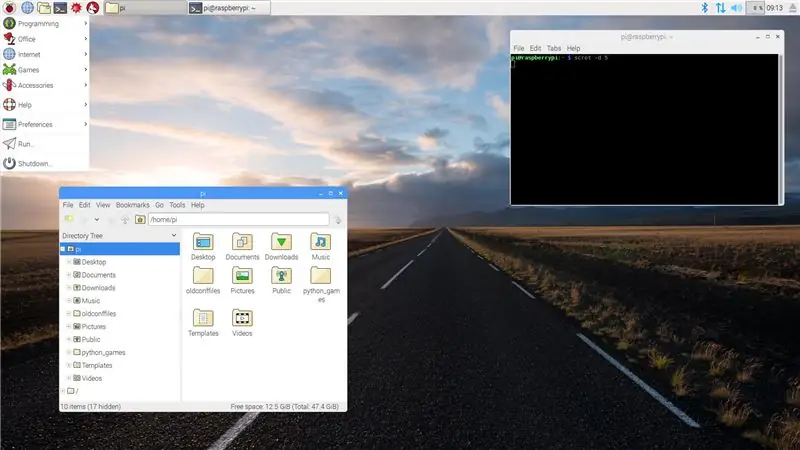
Τοποθετήστε την κάρτα Micro SD σε άλλο μηχάνημα και εγκαταστήστε το Raspbian OS σε αυτό χρησιμοποιώντας τον οδηγό που βρίσκεται στη διεύθυνση https://www.raspberrypi.org εάν ξεκινάτε με μια νέα. Διαφορετικά, βεβαιωθείτε ότι η κάρτα Micro SD έχει εισαχθεί στο Raspberry Pi.
Βήμα 2: Συνδέστε τα περιφερειακά σας και συνδεθείτε

Συνδέστε την οθόνη χρησιμοποιώντας το καλώδιο HDMI, συνδέστε το πληκτρολόγιο USB, συνδέστε το ποντίκι USB και την πηγή τροφοδοσίας στο Raspberry Pi.
Συνδεθείτε στο Pi μόλις ξεκινήσει χρησιμοποιώντας το προεπιλεγμένο όνομα χρήστη και κωδικό πρόσβασης, εάν ζητηθεί. Το αρχικό όνομα χρήστη είναι "pi" και ο αρχικός κωδικός πρόσβασης είναι "βατόμουρο".
Βήμα 3: Συνδέστε το Raspberry Pi στο Διαδίκτυο
Εάν έχετε πρόσβαση σε καλώδιο Ethernet, απλώς συνδέστε το και είστε έτοιμοι.
Εάν χρησιμοποιείτε Wifi, υπάρχουν δύο διαφορετικοί τρόποι για να το επιτύχετε. Αυτός ο οδηγός θα ακολουθήσει μια προσέγγιση τερματικού παραθύρου για να διασφαλίσει, ακόμη και αν δεν χρησιμοποιείτε το GUI του Raspbian, μπορείτε ακόμα να συνδεθείτε.
-
Ανοίξτε ένα παράθυρο τερματικού εάν χρησιμοποιείτε GUI.
κατά μήκος της γραμμής στο επάνω μέρος της σελίδας, το τερματικό είναι εκεί
-
Βεβαιωθείτε ότι το Raspberry Pi ανιχνεύει το Wifi
- Εισαγάγετε την εντολή `sudo iwlist wlan0 scan`
-
Αναζητήστε το σημείο πρόσβασής σας
- ESSID είναι το όνομα του σημείου πρόσβασης
- Το IE είναι ο έλεγχος ταυτότητας που χρησιμοποιείται.
- Εισαγάγετε την εντολή `wpa_cli` για να διαμορφώσετε το σημείο πρόσβασης.
-
Πληκτρολογήστε `add_network`
- Αυτό προσθέτει ένα νέο δίκτυο στη λίστα ρυθμίσεων.
- Αυτό επιστρέφει μια τιμή ενός αριθμού στο παράθυρο τερματικού. Το πρώτο δίκτυο είναι αριθμημένο '0' και αυτός ο οδηγός υποθέτει ότι ρυθμίζετε το πρώτο δίκτυο. Εάν αυτό δεν συμβαίνει, αντικαταστήστε τον αριθμό που υπάρχει στις εντολές με αυτόν που επέστρεψε αυτή η εντολή.
-
Διαμορφώστε το νέο δίκτυο
-
Πληκτρολογήστε `set_network 0 ssid" ESSID "`
- Αντικαταστήστε το ESSID με το όνομα του σημείου πρόσβασης. Βεβαιωθείτε ότι το όνομα του σημείου πρόσβασης είναι σε εισαγωγικά.
- Θυμηθείτε, εάν η εντολή add_network σας επέστρεψε έναν αριθμό διαφορετικό από το 0, αντικαταστήστε το 0 στην εντολή με όποιον αριθμό επιστράφηκε
-
Εισαγάγετε `set_network 0 psk" PASSWORD "`
- Αντικαταστήστε το PASSWORD με τον κωδικό πρόσβασης του σημείου πρόσβασης. Βεβαιωθείτε ότι ο κωδικός πρόσβασης του σημείου πρόσβασης είναι σε εισαγωγικά.
-
Θυμηθείτε, εάν η εντολή add_network επέστρεψε έναν αριθμό διαφορετικό από το 0, αντικαταστήστε το 0 στην εντολή με οποιονδήποτε αριθμό επιστράφηκε.
-
-
Συνδεθείτε στο δίκτυο εισάγοντας την εντολή `select_network 0`
Θυμηθείτε, εάν η εντολή add_network επέστρεψε έναν αριθμό διαφορετικό από το 0, αντικαταστήστε το 0 στην εντολή με οποιονδήποτε αριθμό επιστράφηκε
- Βγείτε από την εφαρμογή πληκτρολογώντας `quit`
Βήμα 4: Βεβαιωθείτε ότι το Pi σας είναι ενημερωμένο
Στο παράθυρο του τερματικού σας, ενημερώστε τη λίστα πακέτων συστήματος πληκτρολογώντας `sudo apt -get update -y`.
Επόμενη ενημέρωση όλων των εγκατεστημένων πακέτων πληκτρολογώντας `sudo apt-get dist-upgrade -y`.
Βήμα 5: Εγκαταστήστε το NodeJS Onto the Pi
Μέσα στο παράθυρο τερματικού, πρέπει να εγκαταστήσουμε το NodeJS, το οποίο είναι υλοποίηση JavaScript από την πλευρά του διακομιστή. Το Express χρησιμοποιεί το NodeJS για εκτέλεση. Για να εγκαταστήσουμε το NodeJS πρέπει να το μεταφέρουμε στο Pi. Εισαγάγετε `sudo apt -get install nodejs -y`. Βεβαιωθείτε ότι το NodeJS είναι εγκατεστημένο εισάγοντας `nodejs -v` για να εγκαταστήσετε τον τρέχοντα αριθμό έκδοσης.
Αφού εγκατασταθεί το NodeJS, πρέπει να εγκαταστήσουμε το Node Package Manager. Αυτός είναι ο διαχειριστής πακέτων που συνεργάζεται με το NodeJS για την εγκατάσταση μονάδων, όπως το ExpressJS. Πληκτρολογήστε `sudo apt -get install npm -y`. Βεβαιωθείτε ότι το NPM είναι εγκατεστημένο πληκτρολογώντας `npm -v` για να εγκαταστήσετε τον τρέχοντα αριθμό έκδοσης.
Βήμα 6: Εγκαταστήστε το Express και το Express Generator
Μόλις εγκατασταθεί το npm, πληκτρολογήστε "sudo npm install express -g". Αυτό κατεβάζει το ExpressJS στον παγκόσμιο κατάλογο του διαχειριστή πακέτων, ώστε να μπορείτε να εκτελέσετε το Express σε οποιονδήποτε φάκελο.
Στη συνέχεια, πληκτρολογήστε "sudo npm install express -generator -g". Πρόκειται για μια προεπιλεγμένη γεννήτρια διακομιστή Express, η οποία είναι φανταστική για τη γρήγορη εγκατάσταση ενός διακομιστή ιστού.
Βήμα 7: Εκτελέστε τη Γεννήτρια Express
Πληκτρολογήστε `sudo express myapp`. Μπορείτε να αντικαταστήσετε το "myapp" με οτιδήποτε θέλετε να ονομάσετε τον διακομιστή ιστού σας.
Αυτό δημιουργεί ένα φάκελο με τα απαραίτητα αρχεία που απαιτούνται για την εκτέλεση του express.
Ο προεπιλεγμένος κινητήρας προβολής θα είναι Pug.
Συνιστάται ιδιαίτερα να εξετάσετε άλλες επιλογές και τι μπορείτε να κάνετε με το Express.
Μόλις τελειώσει η γεννήτρια Express, μπορείτε να ελέγξετε αν ο διακομιστής ιστού λειτουργεί. Πληκτρολογήστε `cd myapp` run` npm για να εισέλθετε στο φάκελο που δημιουργήθηκε και, στη συνέχεια, πληκτρολογήστε `npm start` που θα εκτελέσει την εφαρμογή.
Χρησιμοποιώντας την προεπιλεγμένη θύρα, ανοίξτε ένα πρόγραμμα περιήγησης ιστού και μεταβείτε στο localhost: 3000. Θα πρέπει να δείτε "Express, Welcome to Express". Δημιουργήσατε με επιτυχία έναν διακομιστή ιστού Express.
Βήμα 8: Ρυθμίστε τον διακομιστή επάνω για εκτέλεση κατά την εκκίνηση
Επεξεργαστείτε το αρχείο rc.local. Αυτό το αρχείο εκτελείται κάθε φορά που ξεκινά το Pi
Κάντε το πληκτρολογώντας "sudo nano /etc/rc.local"
Πριν από τη γραμμή "έξοδος 0" προσθέστε την ακόλουθη γραμμή: "su pi -c 'node /home/pi/myapp/server.js </dev/null $'""
Αντικαταστήστε το τμήμα "myapp" της δομής φακέλου με ό, τι ονομάσατε ως διακομιστή ιστού.
Αποθηκεύστε το αρχείο πατώντας CTRL + x.
Βήμα 9: (ΠΡΟΑΙΡΕΤΙΚΟ) Προώθηση portforwarding
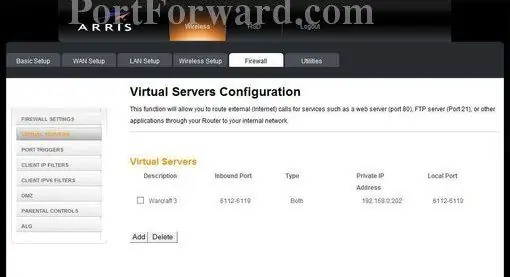
Αυτό είναι ένα βασικό βήμα εάν θέλετε ο διακομιστής ιστού σας να μπορεί να προβληθεί από το σπίτι ή το σχολικό σας δίκτυο. Αυτή η διαδικασία θα είναι διαφορετική ανάλογα με το δρομολογητή, αλλά η ιδέα παραμένει η ίδια. Μπορείτε να βρείτε έναν συγκεκριμένο οδηγό για το δρομολογητή σας εδώ https://portforward.com/router.htm χρησιμοποιώντας τον αριθμό μοντέλου των δρομολογητών σας. Η παραπάνω εικόνα δείχνει ένα παράδειγμα της εμφάνισης της ιστοσελίδας, από το portforward.com
- Αποκτήστε πρόσβαση στον πίνακα ελέγχου των δρομολογητών σας
-
Συλλέξτε 2 κομμάτια πληροφοριών, την εσωτερική διεύθυνση IP του raspberry pi και την εξωτερική διεύθυνση IP του δρομολογητή
- Η εσωτερική διεύθυνση IP του pi μπορεί να βρεθεί πληκτρολογώντας "sudo ip addr show" στο τερματικό
- Η εξωτερική διεύθυνση IP μπορεί να βρεθεί πληκτρολογώντας "Ποια είναι η διεύθυνση IP μου" στο google.
- Μέσα στο πλαίσιο διαμόρφωσης των δρομολογητών σας θέλετε να ορίσετε έναν κανόνα χρησιμοποιώντας την εσωτερική διεύθυνση IP του raspberry pi
- επιλέξτε TCP και για τη θύρα μπορείτε να χρησιμοποιήσετε όποια θύρα ορίσετε στον διακομιστή κόμβου σας στην εφαρμογή express, χρησιμοποιήσαμε το 1337
Βήμα 10: Πρόσβαση στον διακομιστή ιστοσελίδων
Τώρα μπορείτε να αποκτήσετε πρόσβαση στον διακομιστή ιστού σας από μια απομακρυσμένη τοποθεσία, για να το δοκιμάσετε απλά πληκτρολογήστε https:// INTERNAL_IP_ADDRESS: 1337, φροντίζοντας να αντικαταστήσετε το "INTERNAL_IP_ADDRESS" με την εξωτερική IP εάν έχετε πρόσβαση στον διακομιστή ιστού από εξωτερικό δίκτυο, ή χρησιμοποιώντας την εσωτερική IP εάν έχετε πρόσβαση σε αυτήν από το ίδιο δίκτυο.
Συνιστάται:
Πώς να φτιάξετε έναν προσωπικό ανεμιστήρα μίνι γραφείου από έναν παλιό υπολογιστή - χωράει στην τσέπη σας: 6 βήματα

Πώς να φτιάξετε έναν προσωπικό ανεμιστήρα μίνι γραφείου από έναν παλιό υπολογιστή - χωράει στην τσέπη σας: Θα σας δείξω πώς να φτιάξετε έναν προσωπικό ανεμιστήρα μίνι γραφείου από έναν παλιό υπολογιστή. Ένα μπόνους είναι ότι ταιριάζει ακόμη και στην τσέπη σας. Αυτό είναι ένα πολύ απλό έργο, επομένως δεν απαιτείται μεγάλη εμπειρία ή τεχνογνωσία. Ας ξεκινήσουμε λοιπόν
Πώς να φτιάξετε έναν τυχερό υπολογιστή ή έναν βασικό υπολογιστή (όλα τα εξαρτήματα): 13 βήματα

Πώς να φτιάξετε έναν τυχερό υπολογιστή ή έναν βασικό υπολογιστή (όλα τα εξαρτήματα): Θέλετε λοιπόν να μάθετε πώς να φτιάξετε έναν υπολογιστή; Σε αυτά τα Instructables θα σας διδάξω πώς να φτιάξετε έναν βασικό επιτραπέζιο υπολογιστή. Ακολουθούν τα απαιτούμενα μέρη: Μητρική πλακέτα θήκης PC (Βεβαιωθείτε ότι είναι PGA εάν AMD και LGA εάν Intel) CPU Cooler Case Fans Pow
Πώς να φτιάξετε ένα CubeSat με ένα Arduino με ένα Arducam: 9 βήματα

Πώς να φτιάξετε ένα CubeSat με ένα Arduino με ένα Arducam: Στην πρώτη εικόνα, έχουμε ένα Arduino και ονομάζεται " Arduino Uno. &Quot; Στη δεύτερη εικόνα, έχουμε ένα Arducam, και ονομάζεται " Arducam OV2640 Μίνι 2MP. &Quot; Μαζί με τη δεύτερη εικόνα, υπάρχουν τα υλικά που θα χρειαστείτε για
TOUCH SWITCH - Πώς να φτιάξετε έναν διακόπτη αφής χρησιμοποιώντας ένα τρανζίστορ και ένα Breadboard .: 4 βήματα

TOUCH SWITCH | Πώς να φτιάξετε έναν διακόπτη αφής χρησιμοποιώντας ένα τρανζίστορ και ένα Breadboard .: Ο διακόπτης αφής είναι ένα πολύ απλό έργο που βασίζεται στην εφαρμογή των τρανζίστορ. Το τρανζίστορ BC547 χρησιμοποιείται σε αυτό το έργο το οποίο λειτουργεί ως διακόπτης αφής. ΒΕΒΑΙΩΘΕΙΤΕ ΝΑ ΔΕΙΤΕ ΤΟ ΒΙΝΤΕΟ ΠΟΥ ΘΑ ΣΑΣ ΔΩΣΕΙ ΟΛΕΣ ΤΙΣ ΛΕΠΤΟΜΕΡΕΙΕΣ ΓΙΑ ΤΟ ΕΡΓΟ
Πώς να φτιάξετε έναν ιδιωτικό διακομιστή WoW σε Mac!: 11 βήματα

Πώς να φτιάξετε έναν ιδιωτικό διακομιστή WoW σε Mac!: Σήμερα θα σας δείξω πώς να φτιάξετε έναν ιδιωτικό διακομιστή WoW σε mac! Είμαι ο τύπος F1racer3028 από το youtube.com/f1racer3028 Επίσης σήμερα θα χρησιμοποιήσουμε το MacPack για να το εγκαταστήσουμε. ΕΝΗΜΕΡΩΣΗ !!!! ΠΑΡΑΚΑΛΩ ΠΗΓΑΙΝΕ ΣΤΟ MAC-FUN.COM ΓΙΑ ΝΕΕΣ ΟΔΗΓΙΕΣ ΚΑΙ ΤΕΤΟΙΑ !! ΜΗΝ
